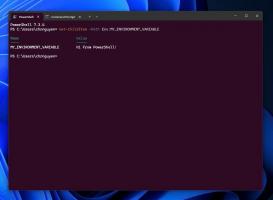A DiskUsage egy új Windows 10-eszköz a meghajtók elemzésére
Mi az a DiskUsage eszköz a Windows 10 rendszerben és hogyan kell használni.
A Microsoft hozzáadott egy új eszközt, DiskUsage (diskusage.exe) Windows 10-re. Ez egy konzolalkalmazás, amely az elemzések széles skálájának elvégzését teszi lehetővé, hogy megmutassa a számítógép tárolóeszközeinek speciális részleteit.
Hirdetés
Ha elfogyott a lemezterület, vagy meg akarta találni a legnagyobb fájlt vagy könyvtárat a lemezen, akkor tudja, hogy a Windows nem kínál semmi hasznosat a lemezelemzéshez. Ez megváltozott.
DiskUsage eszköz a Windows 10 rendszerben
Az új DiskUsage alkalmazás a C:\Windows\System32 mappában található, így bármely megnyitott parancssorból és PowerShell ablakból elérhető. Az eszköz először a Windows 10 build 21277-es verziójában és az Insider Preview kiadásában volt elérhető, amelyről ismert, hogy rengeteg
rejtett funkciók és opciók, beleértve az újat is ablak animációk.Az alkalmazás rekurzív módon összegzi a lemezhasználatot az adott könyvtárhoz. Íme, hogyan működik.
A DiskUsage eszköz használata Windows 10 rendszerben
- Nyissa meg a új parancssor adminisztrátorként.
- típus
diskusage /minFileSize=2147483648 /h c:\windows. Ez a 2 GB-nál nagyobb mappákat jeleníti meg a Windows mappában.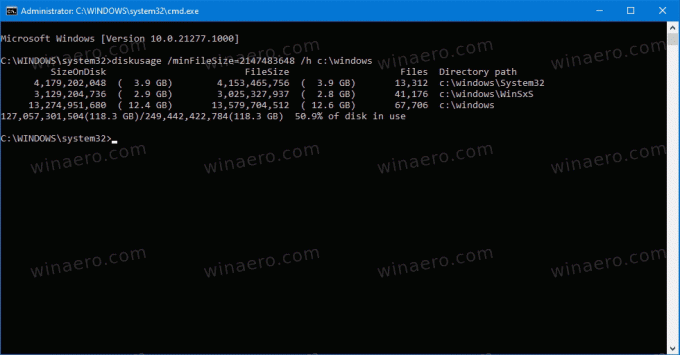
- típus
lemez használat /?, és nyomja meg aBelépkulcs. Megkapja a támogatott opciók teljes referenciáját.
Kész vagy.
Megjegyzés: A /h Az opció ember által olvasható formátumban jeleníti meg a méretértékeket, kerekítve gigabájtra, megabájtra stb.
Megjegyzés: Ha a DiskUsage programot paraméterek nélkül futtatja, akkor az aktuális mappában lévő fájlok adatait adja vissza. Alapértelmezés szerint a megemelt parancssor a C:\Windows\System32 mappába nyílik meg, így az alkalmazás feldolgozza a system32 könyvtárban tárolt fájlokat és mappákat, és néhány részletet is megjelenít a lemezterületről használat.
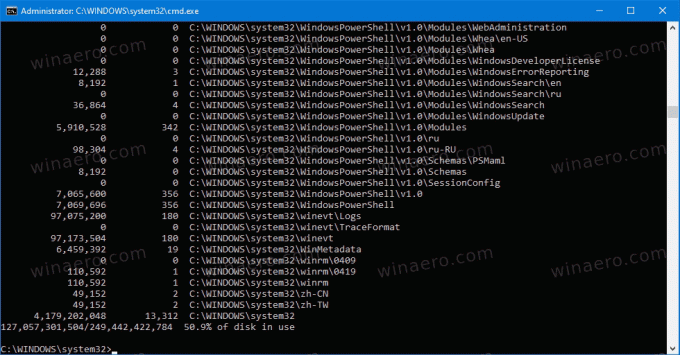
Itt vannak a DiskUsage által támogatott lehetőségek.
DiskUsage - Lemezhasználat Leírás: Rekurzívan összegzi a lemezhasználatot az adott könyvtárban. Használat: diskusage [Opciók] [Könyvtár] Opciók: /a, /systemAndReserve megjeleníti a rendszerfájlok méretét és a lefoglalt területet /c, a /csv csv formátumban jelenik meg /d, a /maxDepth=N csak akkor jeleníti meg a könyvtárinformációkat, ha az N vagy kevesebb Az /e parancssori argumentum alatti szintek, a /minFileSize=SIZE csak akkor jeleníti meg a könyvtárinformációkat, ha a FileSize nagyobb vagy egyenlő, mint a SIZE /f, a /minSizeOnDisk=SIZE a könyvtárat jeleníti meg csak akkor adja meg az információt, ha a SizeOnDisk nagyobb vagy egyenlő, mint SIZE /g 0x001 a lemez mérete FileSize 0x002 a fájlméret vége SizePerDir 0x004 a SizeOnDisk összege a legfelső szintű gyermekhez Fájlok 0x008 az utódfájlok száma ChildDirs 0x010 a gyermek száma könyvtárak FilesPerDir 0x020 legfelső szintű utódfájlok száma DirsPerDir 0x040 legfelső szintű gyermekkönyvtárak száma CreationTime 0x080 fájl létrehozási időbélyeg LastAccessTime 0x100 fájl utolsó hozzáférési időbélyeg LastWriteTime 0x200 fájl utolsó írási időbélyeg Attribútumok 0x400 fájlattribútumok /h, /humanReadable a méretet ember által olvasható formátumban jeleníti meg /i, /iniFile=FILE az összes paramétereket egy INI fájlból. MEGJEGYZÉS: A SCENARIO nevet a /j (/scenario) /j paranccsal kell megadni, a /secnario=SCENARIO az /l INI-fájl forgatókönyv-nevét adja meg, az /allLinks minden merev hivatkozást külön számol. (Alapértelmezés szerint a több merev hivatkozást tartalmazó fájlok csak egyszer számítanak bele az első hivatkozásnévbe) /m, /multipleName csak a több hivatkozásnévvel rendelkező fájlok számítanak bele /n, /nameFilter=SZŰRŐ csak azokat a fájlokat számolja, amelyek neve megegyezik a /p névszűrővel, /preferredPath=PATH a több hivatkozásnévvel rendelkező fájlokat az első alatt lévő hivatkozás felé számolja PATH, ha létezik MEGJEGYZÉS: Ezeket a beállításokat nem szabad együtt megadni a /l (/allLinks) /q, /virtual recurse into /r virtuális könyvtárakba, /skipReparse kihagyás ismétlődő elemekkel együtt. /s könyvtárak újraértelmezése, /skipResurse átugrás a gyermekkönyvtárakba a /t méretek kiszámításakor, a /TopDirectory=N a SizeOnDisk szerint jeleníti meg a Legnépszerűbb N könyvtárat csökkenő sorrendben /u, /TopFile=N a SizeOnDisk legnépszerűbb N fájlját mutatja csökkenő sorrendben /v, /verbose részletes hibainformációkat jelenít meg /x, /clearDefault nem jeleníti meg a alapértelmezett kiválasztott oszlopok
Az alkalmazás támogatja a konfigurációs fájlokat, mint az alapértelmezett parancssori argumentumokat. A felhasználó módosíthatja a kimeneti formázást, és fájlnévszűrőket alkalmazhat.
Az eszköz egy folyamatban lévő munka. Befejezetlen, így egyes opciói nem azt teszik, amit kellene. Ahhoz, hogy működés közben láthassa, telepítenie kell Windows 10 Build 21277 (keresztül MSFTNEXT).